ユーザーガイド:iDownerGo Apple TV Plusダウンローダーの使い方
インターネットに接続せずにお気に入りのApple TV+の番組や映画を視聴したいですか? iDownerGo Apple TV Plus Downloaderを使えば可能です。この素晴らしいツールは、Apple TV+の番組や映画を1080p品質で、オリジナルの音声と字幕付きでコンピューターに直接ダウンロードできます。
旅行中、接続が遅い場合、後で見るためにエピソードを保存したい場合など、iDownerGo Apple TV Plus Downloaderが対応します。この記事では、その登録とアクティベートの方法、および主な機能について説明します。また、Apple TV+の映画や番組を保存して後で視聴するための簡単なステップバイステップの手順もご紹介します。
iDownerGo Apple TV Plus Downloaderの登録とアクティベート方法
Apple TV+のコンテンツをダウンロード開始する前に、iDownerGo Apple TV+ Downloaderをセットアップして有効化する必要があります。ステップバイステップでその方法をご説明します:
ステップ1: 公式ウェブサイトを訪問
iDownerGo Apple TV+ Downloaderの公式ウェブサイトを訪問し、ご使用のオペレーティングシステム(WindowsまたはmacOS)に合った正しいバージョンを選択してください。
ステップ2: インストーラーをダウンロード
お使いのOS用のダウンロードボタンをクリックすると、インストーラーファイルがコンピューターに保存されます。
ステップ3: iDownerGo Apple TV+ Downloaderをインストール
ダウンロードしたセットアップファイルを見つけ、ダブルクリックして、画面の指示に従ってください。処理を完了するには、利用規約に同意し、インストール用のフォルダを選択します。

ステップ4: プログラムを起動
インストールが完了したら、デスクトップまたはアプリを保存しているフォルダからiDownerGo Apple TV+ Downloaderを開くことができます。
ステップ5: アカウントを登録
無料トライアルを使用している場合、ダウンロードは制限されます。画面の右上隅にある「登録」をクリックします。次に、ライセンスキーを入力するか、リンクから直接購入してください。フルバージョンを有効にするには、iDownerGo Apple TV+ Downloaderを再起動します。

iDownerGo Apple TV Plus 動画ダウンローダーの使用方法
iDownerGo Apple TV Plus Downloaderは、お気に入りのApple TV+の映画、番組、シリーズをこれまで以上に簡単に保存するために特別に設計されています。このツールは、独自のオフラインライブラリを構築したり、長旅に出たり、遅いまたは制限されたインターネット接続に対処したりするのに便利です。Apple TV+の動画を驚くべき1080pまたはさらには4K品質で、素晴らしいオーディオトラックとともにダウンロードできます。最も優れている点は、それらを永久に保持し、オフラインで何度でも視聴できることです。
通常のストリーミングでは、コンテンツを視聴するにはApple TVアプリと有効なサブスクリプションが必要です。iDownerGo Apple TV+ Downloaderは、すべてのデバイスで動作するMP4またはMKV形式で動画を保存することで、これらの問題を回避します。これは、ダウンロードした映画や番組を、Apple TVアプリをサポートしていないデバイスも含め、あらゆるデバイスで視聴できることを意味します。また、字幕、複数のオーディオトラック、メタデータも保持するため、オフラインライブラリは、個人用ストリーミングサービスのように整然とプロフェッショナルな外観を保ちます。
- Apple TV+の映画や番組を1080pおよび4Kでダウンロード。
- 幅広い互換性のために動画をMP4またはMKVとして保存。
- Atmos、AC3 5.1、またはAACオーディオトラックを維持。
- フルシーズンまたは複数のエピソードを一括ダウンロード。
- Apple TV+を検索してログインするための組み込みブラウザ。
- 字幕と複数の言語トラックをダウンロード。
- 完全なメタデータ(タイトル、シーズン、エピソード、カバーアート)を保持。
iDownerGo Apple TV Plus DownloaderでApple TV Plusコンテンツをダウンロードする方法
ステップ 1 iDownerGoを開き、「Premium Video」セクションに移動します。ここにある組み込みブラウザを使用して、ストリーミングサイトに直接アクセスできます。このブラウザからApple TV+のウェブサイトにアクセスできます。このオールインワンの方法により、アプリ間の切り替えが不要になり、ダウンロードがよりスムーズに進行します。
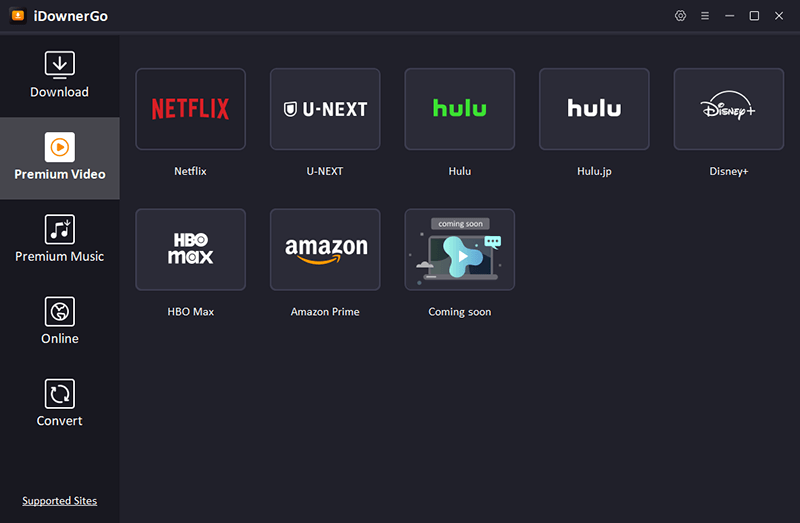
ステップ 2 サイトが開いたら、Apple TV+のアカウント情報でサインインします。無料トライアル、広告サポート、有料サブスクリプションを問わず、すべてのアカウントがサポートされています。
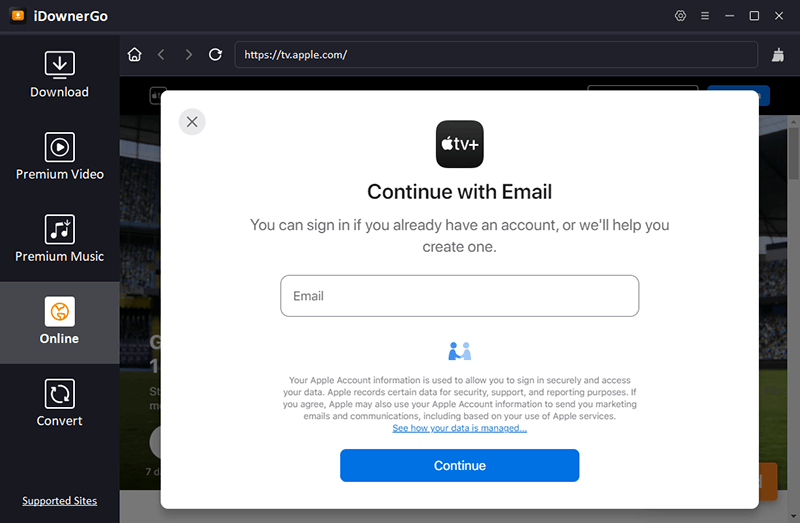
ステップ 3 ログインしたら、iDownerGoの検索バーを使用して、ダウンロードしたい特定の映画、シリーズ、またはエピソードを検索します。キーワード、完全なタイトル、またはエピソード番号を入力することで、コンテンツを素早く見つけることができます。この検索ツールはApple TV+専用に作られているため、自分で探し回るよりも時間と労力を節約し、希望のコンテンツを素早く簡単に見つけることができます。
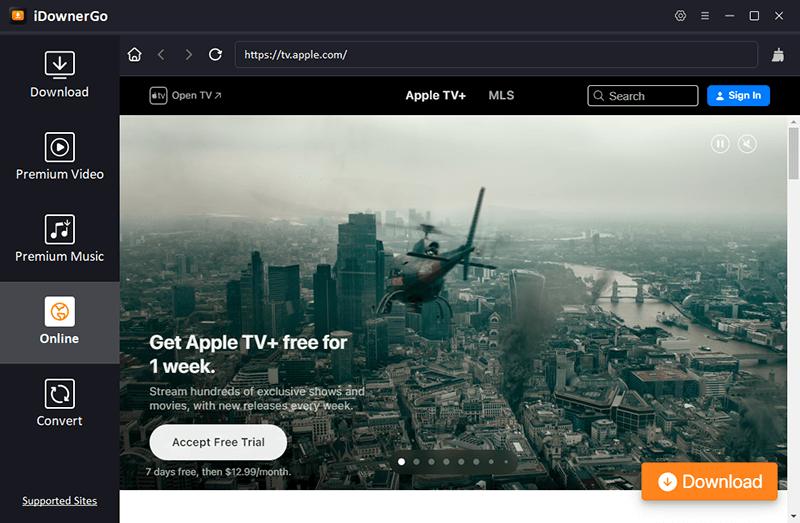
ステップ 4 希望のコンテンツを選択した後、ダウンロード方法のオプションを含むポップアップウィンドウが開きます。ここでビデオ解像度を選択できます:フルHDの1080p、または超高画質の4Kです。Atmos、AC3 5.1、AAC 2.0など、希望のオーディオトラックを選択してください。字幕が必要な場合は、希望の言語で有効にします。これらの設定により、ホームシアターシステムで視聴する場合でもスマートフォンで視聴する場合でも、ダウンロードするビデオがまさに希望通りのものになります。
ステップ 5 「Download」ボタンをクリックして、ビデオのコンピューターへの保存を開始します。iDownerGoではダウンロードの進捗状況をリアルタイムで確認できるため、どのダウンロードが完了し、どのダウンロードがまだ進行中かがわかります。一括ダウンロードも別のオプションで、シーズン全体または多くのエピソードを一度に取得する場合に効果的です。この機能は時間を節約するだけでなく、オフラインで使用できる個人用Apple TV+ライブラリを素早く構築するのにも役立ちます。
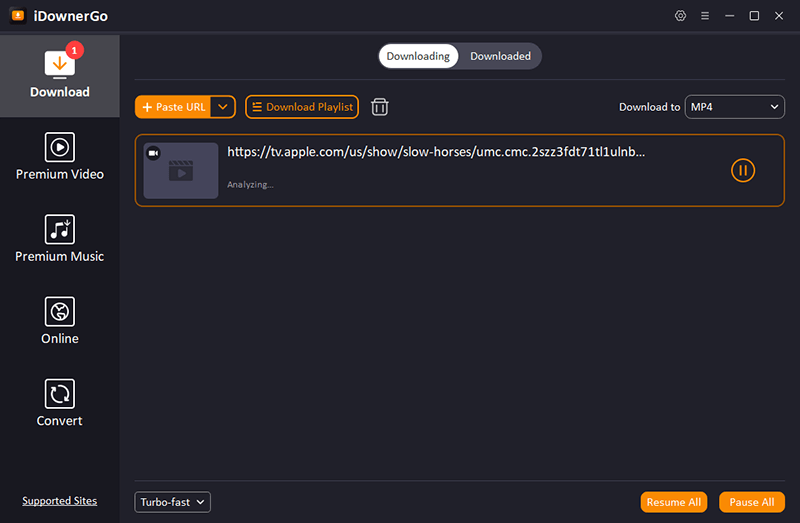
iDownerGo Apple TV+ Downloaderに関するFAQ
Q1. iDownerGoを使用するにはApple TV+のサブスクリプションが必要ですか?
iDownerGo Apple TV+ Downloaderを使用するために特別なサブスクリプションは必要ありません。このツールは、有料サブスクリプション、無料トライアルアカウント、広告表示アカウントなど、あらゆる種類のApple TV+アカウントで動作します。サブスクリプションの制限や常時オンラインストリーミングの必要性を気にすることなく、お気に入りの映画やテレビ番組をダウンロードできます。
Q2. どのような画質でダウンロードできますか?
iDownerGo Apple TV+ Downloaderを使用すると、Apple TV+の動画を高画質でダウンロードできます。これには、1080p フルHDおよび超高精細な映像の4K解像度も含まれます。Atmos、AC3 5.1、AAC 2.0など、さまざまな形式のオーディオも楽しめるため、お使いのデバイスで映画館のようなサウンドを体験できます。
Q3. シーズン全体または単一エピソードのみダウンロードできますか?
はい、iDownerGo Apple TV+ Downloaderでは、複数のエピソードまたは番組のシーズン全体さえも一度にダウンロードできます。これは、各エピソードを1つずつダウンロードすることなくオフラインライブラリを構築したい人にとって非常に便利です。
Q4. iDownerGoは字幕と複数のオーディオトラックを保持しますか?
はい、確かにです。このダウンローダーは、保存するコンテンツのすべてのオリジナルの字幕とオーディオトラックを保持します。お気に入りの言語を選択したり、後で視聴するためにいくつかのオプションを保持したりできます。これにより、オフライン動画はストリーミング動画と同じくらい柔軟になります。
Q5. ダウンロードした動画を他のデバイスでオフライン視聴できますか?
はい、すべてのApple TV+ダウンロードはMP4またはMKVファイルとして保存されるため、コンピューター、スマートフォン、タブレット、スマートTV、PlexやKodiなどのメディアサーバーを含む多くのデバイスと互換性があります。これにより、インターネットに接続していない場合でも、どこでも動画を視聴できます。
Q6. ダウンロードには有効期限がありますか?
いいえ、一度iDownerGo Apple TV+ Downloaderを使用してApple TV+の動画をダウンロードすると、それらを永久に保持できます。数週間、数ヶ月、または数年後でも、いつでもお気に入りの映画や番組をオフラインで視聴できます。有効期限や視聴に関する制限はありません。
Q7. 無料トライアルはありますか?
はい、iDownerGoには無料トライアル版があります。トライアル期間中は、ソフトウェアの動作や機能を確認するために、限られた数の動画をダウンロードできます。気に入った場合は、フルバージョンを購入できます。これにより、無制限のダウンロードとすべてのプレミアム機能へのアクセスが提供されます。
結論
iDownerGo Apple TV+ Downloaderを使えば、Apple TV Plusの番組をオフラインで視聴するのがかつてないほど簡単になります。お気に入りの映画、番組、フルシーズンを1080pまたは4K画質でダウンロードでき、オリジナルの音声と字幕を維持できます。ストリーミングやインターネットの制限に邪魔されないでください。今すぐiDownerGo Apple TV+ Downloaderをダウンロードし、独自のApple TV+ライブラリを作成して、いつでもどこでもオフラインで映画やテレビ番組を視聴しましょう。



